Когато сдвоите и свържете Bluetooth устройство в Windows 10, то получава име, посочено от производителя на устройството. Това важи за прости устройства като слушалки, а също и за по-сложни устройства като смартфони. Името е там просто, за да могат потребителите лесно да идентифицират устройството. Windows 10 не използва името на устройството, за да комуникира с него. Вместо това той използва MAC адреса, който потребителите не могат да променят. Ако не сте доволни от името, което има устройство, или имате няколко устройства с подобни имена, можете да преименувате Bluetooth устройства на каквото искате. Ето как.
Преименувайте Bluetooth устройства
Включете Bluetooth на вашия компютър с Windows 10 и свържете Bluetooth устройството, което искате да преименувате.
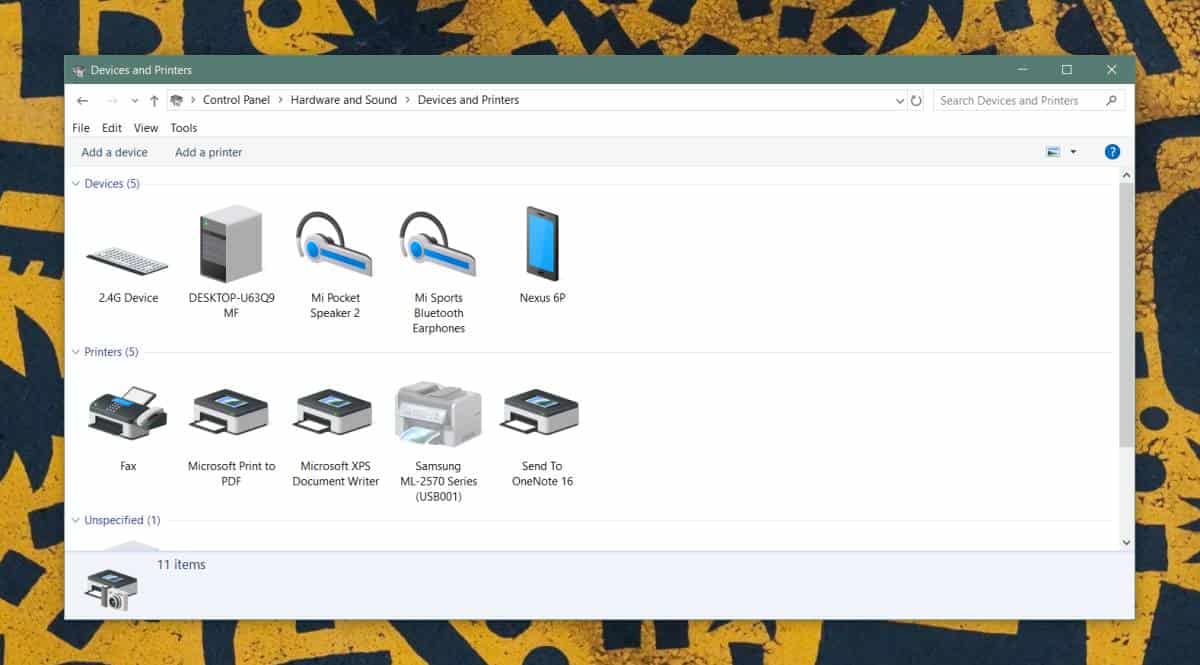
Отворете контролния панел и отидете на Хардуер и звукови устройства и принтери. Изберете Bluetooth устройството, което искате да преименувате, щракнете с десния бутон върху него и изберете Свойства от контекстното меню. В прозореца Свойства отидете на раздела Bluetooth. Ще видите името на устройството по подразбиране до неговата икона. Това име може да бъде редактирано. Щракнете в полето за име и преименувайте устройството на каквото искате. Щракнете върху Приложи и затворете прозореца.
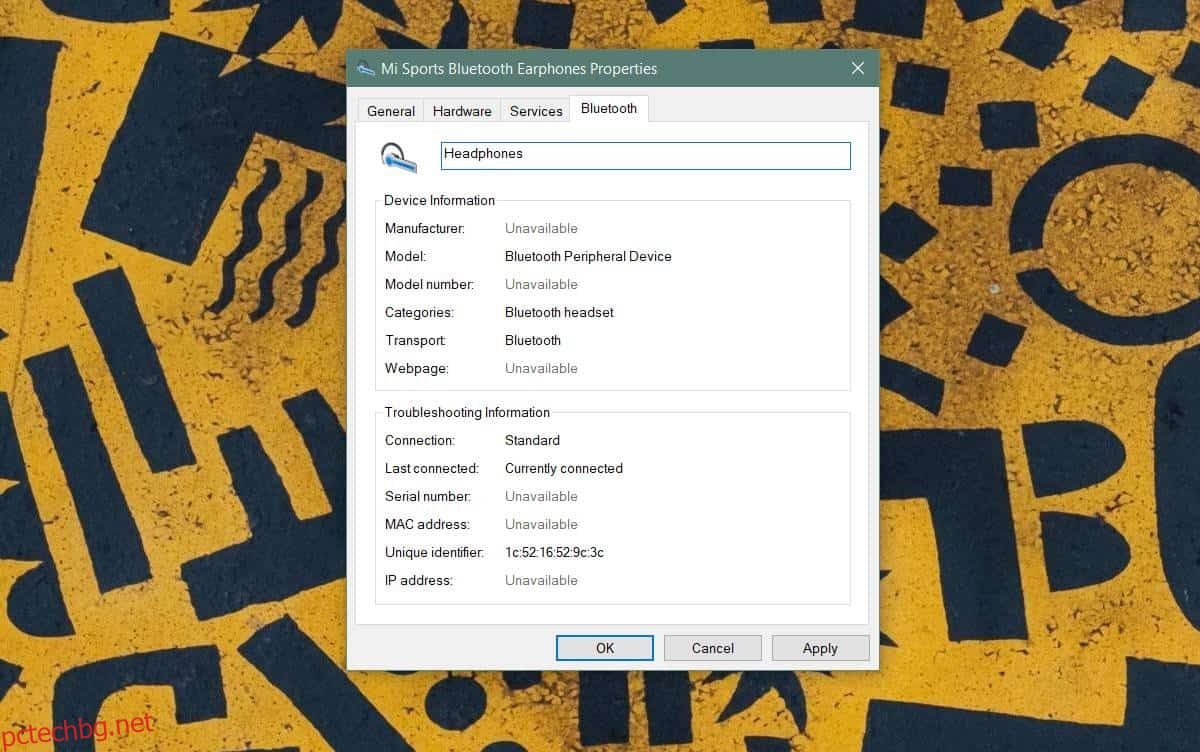
След това изключете устройството, което току-що сте преименували. Не опростявайте това, като изключите устройството и след това го свържете отново. Задължително е устройството да бъде изключено и след това отново включено, за да се приложи промяната и да се запомни след рестартиране.
След като изключите устройството и след това го включите отново, върнете се към контролния панел и под Хардуер и звукови устройства и принтери ще видите, че името на устройството е актуализирано.
Обикновено името на устройството не трябва да се променя след това, без значение какво обаче, все пак може да има някои изключения. Ако драйверът на вашето устройство е актуализиран, има малка вероятност името на устройството да бъде нулирано до това по подразбиране.
Ако прекратите сдвояването на устройство и след това го сдвоите отново, то ще бъде сдвоено с неговото име по подразбиране и ще трябва да го преименувате. Прекъсването и повторното свързване няма да промени името. Ако името на устройството не се промени, след като го изключите и включите отново, трябва да опитате да изключите Bluetooth и устройството и да го включите отново. Ако промяната не се прилага, трябва да опитате и рестартиране на системата.
Промяната на името на Bluetooth устройство е нещо, което се отнася само за вашата система. Ако сдвоите и свържете едно и също Bluetooth устройство към друг компютър с Windows 10 или към смартфон, то ще се свърже с неговото име по подразбиране/посочено от производителя.

